- Recevez et répondez aux messages provenant de numéros mobiles, Facebook, WhatsApp, etc., depuis votre PC
- Synchronisation des notifications de votre téléphone avec le PC
- Recevez des appels sur l'ordinateur
- Transférez des fichiers entre vos appareils mobiles et votre PC, et vice-versa
- Fonctionnalités de mise en miroir d'écran, diffusion d'écran et contrôle à distance
- Prise en charge de plusieurs appareils et systèmes d'exploitation
Comment utiliser Facebook sans Messenger ?
Si vous êtes un utilisateur de longue date de Facebook, il est compréhensible que l'incapacité d'envoyer des messages directement depuis l'application vous dérange. Si la nostalgie vous envahit ou si vous ne souhaitez pas utiliser Messenger pour une raison quelconque mais que vous désirez tout de même discuter sur le chat Facebook, nous comprenons les difficultés auxquelles vous êtes confronté.
Depuis juillet 2014, les utilisateurs étaient contraints d'installer Facebook Messenger en plus de l'application Facebook pour pouvoir utiliser la fonction de chat. Toutefois, il existe de nombreuses façons d'utiliser Facebook sans Messenger et de continuer à profiter de la fonctionnalité de chat de Facebook.
Nous allons énumérer différentes façons d'utiliser les fonctionnalités de messagerie de Facebook, de passer des appels, ainsi que des conseils pour utiliser la fonction de messagerie des sites de réseaux sociaux.
Entrons donc dans le vif du sujet.
Utiliser la fonctionnalité de messagerie de Facebook sans Messenger
Voici des méthodes légitimes et pratiques pour utiliser Facebook sans Messenger tout en étant capable d'envoyer des messages, de répondre à des messages et de profiter pleinement de l'expérience du site de réseau social.
Utiliser Facebook sur un navigateur
Si vous utilisez Facebook sur votre smartphone et souhaitez utiliser la fonctionnalité de chat Facebook, le navigateur web est une solution pratique sur laquelle vous pouvez facilement compter. Que vous utilisiez un téléphone Android, iOS ou Windows, et quel que soit le navigateur web, vous pouvez profiter de la fonction de chat Facebook, recevoir des messages et y répondre sans Messenger.
Les navigateurs les plus populaires sont Chrome, Firefox, Microsoft Edge, Opera et Safari (iOS). Suivez les étapes simples ci-dessous pour utiliser Facebook sans Messenger et continuer à profiter de la fonctionnalité de chat :
Étape 1 : Ouvrir le navigateur web
Déverrouillez votre téléphone, recherchez le navigateur (quel qu'il soit) et ouvrez un nouvel onglet dans le navigateur.
Étape 2 : Accéder à Facebook.com
Recherchez Facebook dans la barre de recherche ou tapez m.facebook.com/ dans la barre d'URL. La page de connexion Facebook s'ouvrira.
Étape 3 : Connectez-vous à votre compte
Connectez-vous à votre compte Facebook en saisissant votre email/numéro et votre mot de passe. Si vous avez activé l'authentification à deux facteurs, vous devrez entrer le code que vous recevrez sur votre téléphone.
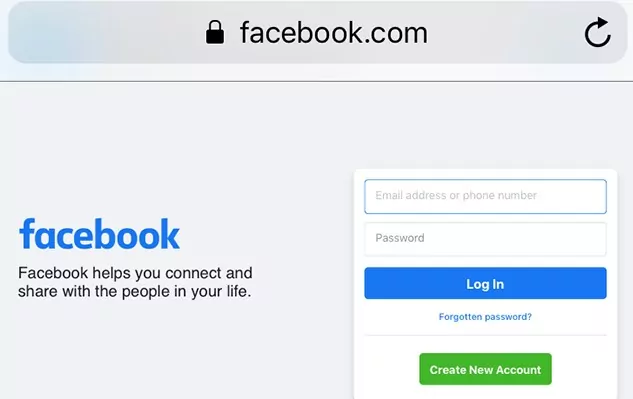
Étape 4 : Activer le mode bureau
Une fois là, appuyez sur les trois points dans le navigateur et activez le mode bureau.
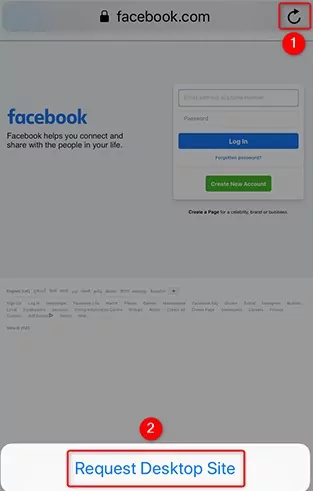
Étape 5 : Ouvrir le chat Facebook
Appuyez sur Messenger pour ouvrir les messages. Il est possible qu'une fenêtre contextuelle apparaisse vous demandant d'installer Messenger ou de l'ouvrir, mais vous pouvez l'ignorer.
Étape 6 : Ajouter aux favoris
Si vous souhaitez utiliser fréquemment la version web de Facebook, vous pouvez l'ajouter à vos favoris. De plus, vous pouvez autoriser les notifications lorsque la fenêtre contextuelle apparaît.
Facebook sur PC
De la même manière que vous pouvez accéder à Facebook via le navigateur mobile, vous pouvez vous connecter à Facebook depuis votre PC ou tablette et accéder à la fonctionnalité de chat sans installer l'application Messenger.
Si vous souhaitez consulter vos messages Facebook sans Messenger, l'option Facebook sur PC est une solution pratique. De plus, vous bénéficiez d'une meilleure expérience avec un écran plus grand et le mode bureau.
Voici comment utiliser Facebook sur PC et accéder à l'application de réseau social sans Messenger :
Étape 1 : Ouvrir le navigateur web
Déverrouillez votre téléphone, recherchez le navigateur (quel qu'il soit) et ouvrez un nouvel onglet dans le navigateur.
Étape 2 : Accéder à Facebook.com
Recherchez Facebook dans la barre de recherche ou tapez m.facebook.com/ dans la barre d'URL. La page de connexion Facebook s'ouvrira.
Étape 3 : Connectez-vous à votre compte
Connectez-vous à votre compte Facebook en saisissant votre email/numéro et votre mot de passe. Si vous avez activé l'authentification à deux facteurs, vous devrez entrer le code que vous recevrez sur votre téléphone.
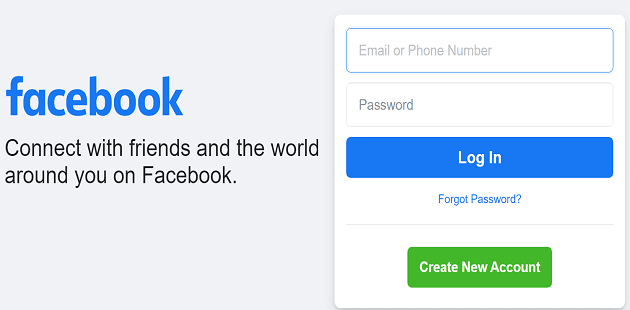
Étape 4 : Ajouter aux Favoris
Si vous souhaitez utiliser fréquemment Facebook, vous pouvez l'ajouter à vos favoris. De plus, vous pouvez également autoriser les notifications lorsque la fenêtre contextuelle apparaît.
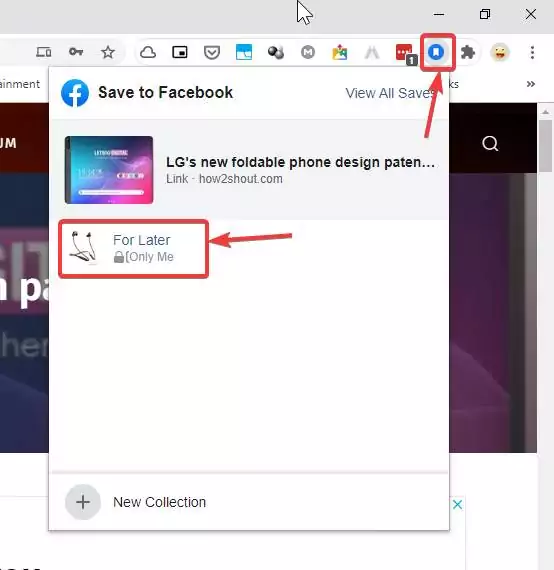
Facebook Lite
Si vous souhaitez utiliser Facebook à partir d'une application mobile sans passer par un navigateur, Facebook Lite est une application pour les utilisateurs Android. Avec une taille réduite et une fonctionnalité de chat intégrée qui ne nécessite pas l'installation de l'application Messenger. Que vous cherchiez une solution pour lire vos messages ou pour envoyer des messages sur Facebook sans utiliser Messenger, Facebook Lite répond parfaitement à ces besoins.
Il vous suffit de suivre ces étapes simples :
- Rendez-vous sur le Google Play Store de votre appareil Android, recherchez Facebook Lite et installez l'application sur votre téléphone.
- Lancez l'application et la page de connexion Facebook apparaîtra. Entrez vos identifiants. Si vous avez activé l'authentification à deux facteurs (2-FA), il vous sera demandé de confirmer le code envoyé à votre adresse email ou à votre numéro de téléphone.
- Une fois connecté, vous pouvez naviguer facilement sur Facebook, exactement comme vous le souhaitez. Un icône de chat, semblable à celui qui apparaissait sur Facebook avant 2014, sera visible.
- Touchez l'icône de chat pour accéder à vos messages et conversations avec vos amis ou connaissances sur Facebook. Vous pourrez lire les chats, répondre aux messages et démarrer de nouvelles discussions via Facebook Lite.
Service SMS de Facebook
Si vous souhaitez savoir comment envoyer des messages privés sur Facebook sans Messenger, il existe un moyen d'envoyer des messages à vos amis Facebook directement depuis l'application de messagerie de votre téléphone. Vous vous demandez comment ?
Voici un guide complet, étape par étape, pour utiliser le service SMS et savoir comment éviter l'utilisation de Messenger pour Facebook :
Étape 1 : Enregistrez votre numéro auprès de Facebook
Tout d'abord, vous devez enregistrer votre numéro auprès de Facebook pour pouvoir envoyer des messages directement. Pour ce faire, ouvrez l'application de messagerie, commencez une nouvelle conversation, composez un nouveau message, tapez « FB » et ajoutez le numéro 15666 dans la section du destinataire. Envoyez le message. Vous recevrez un code d'activation.
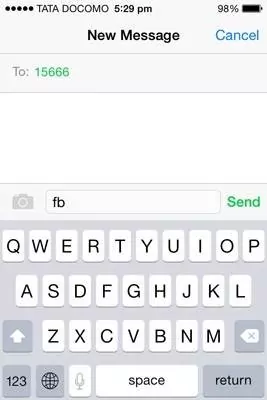
Étape 2 : Confirmez le numéro auprès de Facebook
Ouvrez Facebook et connectez-vous à votre compte sur votre PC. Allez dans les paramètres > Mobile > Paramètres mobiles > Entrez le code de confirmation > Confirmer.
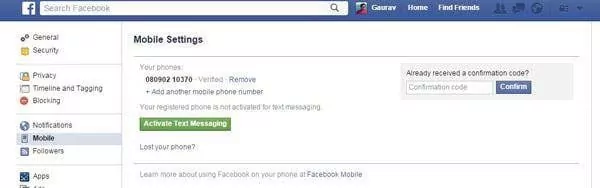
Étape 3 : Ouvrez l'application SMS
Retournez maintenant dans votre application SMS sur votre téléphone mobile.
Étape 4 : Commencez la conversation avec 15666
Ouvrez la conversation avec 15666 et commencez à taper votre message. Vous devez suivre ce format pour envoyer un message à un contact sur Facebook : msg <nom-de-votre-ami> <votre-message>
Étape 5 : Envoyer un message
Une fois votre message rédigé, envoyez-le à 15666. Le contact à qui vous avez envoyé un message le recevra dans sa boîte de réception Facebook.
Application tierce pour gérer les messages SMS - AirDroid Personal
AirDroid Personal est un outil de gestion mobile qui vous permet de contrôler vos appareils à distance, de transférer des fichiers et des contenus multimédias entre différents systèmes d'exploitation, et bien plus encore. AirDroid Personal offre une solution de gestion des notifications et des SMS pour utiliser l'application SMS sans envoyer de messages privés via Messenger.
Vous pouvez non seulement utiliser Facebook sans Messenger, mais aussi recevoir et répondre aux messages sans installer l'application Messenger. Vous n'êtes pas obligé de rester constamment sur votre téléphone pour recevoir et répondre aux messages. Au contraire, la gestion des notifications offre une solution complète vous permettant de gérer votre téléphone via un PC.
FAQ
Conclusion
Nous avons abordé différentes méthodes pour utiliser Facebook sans Messenger. Vous pouvez envoyer et recevoir des messages Facebook sans Messenger de toutes les manières que nous avons mentionnées. Une autre solution pratique est le centre de gestion des notifications et de contrôle d'AirDroid Personal.
Vous pouvez répondre instantanément aux messages depuis votre PC sans avoir besoin de prendre votre téléphone. De plus, AirDroid offre de nombreuses autres fonctionnalités utiles telles que le transfert de fichiers sans fil, le contrôle à distance et la mise en miroir d'écran.









Laisser une réponse.